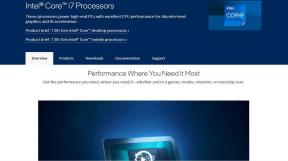Teclado Gboard vs Chrooma: ¿Cuál usar?
Miscelánea / / November 29, 2021
Teclados de teléfonos inteligentes son una de las muchas cosas que ayudan a transferir sus pensamientos a la escritura. Aunque la Play Store está llena de aplicaciones de teclado, son pocas las que se plantean con motivo de competir con la Gboard y sus gustos. Entre ellos, hay una aplicación que se conoce con el nombre de Teclado Crooma GIF. Una aplicación con una calificación de 4.4 en Play Store, parece justo que enfrentemos ambas aplicaciones entre sí y veamos cuál sale como la ganadora.

Entonces, sin más demora, vayamos directamente a la guerra de los teclados en Android.
Las características comunes
1. Escritura gestual
Escritura gestual Siendo la última moda entre las aplicaciones de teclado, esta función es compatible con ambos teclados. Gboard admite gestos en forma de navegación de texto y eliminación de texto. Solo necesita deslizar la barra espaciadora para navegar fácilmente. Y para eliminar texto, simplemente deslice la tecla de retroceso y las palabras se eliminarán rápidamente.


Crooma lleva los gestos a un nivel superior e incluye varias funciones: eliminar rápidamente una sola palabra, rápido eliminar todas las palabras, seleccionar texto, mover el cursor, activar el modo de una mano y acceder a Google Now en grifo. ¡Uf!
2. Búsqueda instantánea
Agradecidamente, buscando sobre la marcha está disponible en ambos teclados. La pregunta ahora es, ¿qué tan bien se realiza la búsqueda? Para empezar, Gboard tiene un botón incorporado para satisfacer esta necesidad. Todo lo que necesita hacer es tocarlo y escribir su consulta.


El teclado Chrooma realiza la misma tarea a través de gestos y Google Now on Tap. Para ello, deberá escribir, seleccionar las palabras y luego deslizar la barra espaciadora hacia arriba. La página de búsqueda de Google se abrirá para su consulta.
Para decidir el ganador en este punto, realmente depende de qué tan eficiente sea tu estilo. Si no es un usuario antiguo de Gboard, el toque-tipo-búsqueda puede parecer un poco molesto: a menudo, las personas tienden a escribir y luego presionar el ícono de búsqueda.
Sin embargo, lo mismo es diferente para los usuarios de Chrooma: solo hay que escribir y deslizar. Sin llaves torpes en el medio.
3. Precisión y predicciones
Ambas aplicaciones están casi a la par cuando se trata de la precisión de las palabras predichas. Ambos sobresalieron igualmente en la predicción de la palabra correcta. Sin embargo, si me preguntas, descubrí que la aplicación Croomar es un poco mejor que Gboard.

Otro punto a destacar es la escritura gestual. En Croomar, la palabra aparece justo a medida que escribe, lo que le da una mejor idea de cómo se encuentra en la ronda de deslizamiento. Aquí tienes una idea de dónde debes detenerte en caso de que la formación de las palabras no sea correcta.
Gboard, por otro lado, escupe la palabra al final, lo que puede ser correcto o no (dependiendo de sus deslizamientos). Entonces, si está buscando ahorrar tiempo, diría que Croomar gana esta ronda.
4. Escritura por voz
Como la multitarea está en aumento, también lo es la técnica de hacer todo con las manos libres. En la misma línea, una característica importante de cualquier teclado es su escritura por voz. Tanto el teclado Gboard como el Crooma emplean la misma escritura por voz de Google. La diferencia nuevamente se reduce a la accesibilidad. Si bien la entrada de voz de Crooma es un poco torpe, puede escribir o hablar, como un GBoard más antiguo.


Aunque Gboard tenía la misma interfaz inicialmente, se ha actualizado y ahora se puede cambiar fácilmente entre los modos de escritura y habla. Todo lo que necesitas hacer es presionar el ícono del micrófono o cualquier tecla cuando hayas terminado de hablar. Entonces, el ganador es claramente Gboard con su transición y comprensión fluidas.
5. Búsqueda GIF y Emoji
La búsqueda de GIF en ambos teclados está casi a la par. Ambas aplicaciones requieren que opte por la Modo GIF y proporcione la consulta u opte por una de las sugerencias.


La diferencia se reduce a la búsqueda de Emoji. Si bien Gboard te presenta un emoji mientras escribes una palabra clave, no se puede decir lo mismo de Crooma. Tiene una barra con el emoji, pero es bastante amplia.
Si escribe "llorar", terminará recibiendo sugerencias de gatos al emoticono triste, con el que llora en el medio. Dicho esto, a diferencia de Gboard, no te falta un mosaico de sugerencias.
6. Temas
Los temas son un factor necesario cuando se trata de un personalización del teléfono. No a todo el mundo le gusta tener el mismo color o imagen como fondo. Los temas de Crooma no son tan extensos y solo contienen colores sólidos como fondo. No hay imágenes en este caso.


Por el contrario, aunque Gboard comenzó siendo pequeño, ahora ha comenzado a incluir una serie de temas en su traje y tiene de todo, desde colores sólidos hasta fondos pintorescos. Lo que lo hace aún mejor es que incluso puede elegir su propia imagen como tema. Bastante genial, si me preguntas.
los Naciones Unidas - Características comunes
7. Traductor de Google en Gboard
Una característica relativamente nueva para Gboard, le permite traducir palabras y frases en tiempo real. Lo bueno de esta función es que te permite elegir tanto el idioma de origen como el idioma de destino.

Todo lo que tienes que hacer es tocar el GRAMO y presione el icono de traducir. Hay más de 90 idiomas y los idiomas de uso frecuente se abren camino a la parte superior de la lista.
8. Modo nocturno en Crooma
Una característica ingeniosa del teclado Crooma es la modo nocturno. Sí, has leído bien. Modo nocturno en un teclado. Esto funciona a través del sensor de proximidad del teléfono. Oscurece automáticamente el teclado cuando el sensor detecta poca luz y lo vuelve a poner en normal cuando vuelve la luz.


Gboard, por otro lado, depende únicamente de la función de modo nocturno del teléfono, si corresponde.
9. Portapapeles en Crooma
Otra de las ingeniosas funciones de Crooma es la administrador del portapapeles. Una vez que se copia un texto, se almacenará en el portapapeles. Es más, un texto de uso frecuente se puede anclar para que aparezca en la parte superior del portapapeles siempre que lo necesite. Esta característica se puede equiparar a la administrador del portapapeles de SwiftKey.

Para acceder al portapapeles, todo lo que necesita hacer es tocar el ícono más a la derecha y tocar el ícono del portapapeles. Con suerte, en las próximas actualizaciones, Gboard incluye una función similar a esta.
10. Accesos directos en Gboard
Indiscutiblemente, un teclado inteligente sin duda aumenta la productividad del usuario. Un ejemplo de tal inteligencia viene en forma de guardar atajos para palabras de uso frecuente. Gboard tiene esta ingeniosa función mediante la cual puede almacenar el abreviaturas de palabras.

Digamos, por ejemplo, GM para buenos días o LE para llegaré tarde. Todo lo que necesita hacer es escribir GM y la palabra guardada aparecerá en el mosaico del medio.
Eso es un envoltorio
Eso es un resumen del juego de teclados entre Gboard y Crooma. Si bien Gboard se ha hecho un nombre por sí mismo, Crooma tampoco se queda atrás. Cuando se trata de productividad, los gestos de Crooma y otras características como el portapapeles y el modo nocturno seguramente lo convierten en la primera opción. Pero, por otro lado, está buscando una aplicación estable con muchas funciones internas como búsqueda, traducción y tipo de voz, entonces GBoard es el ganador seguro.